2025-08-16 13:02:02来源:sxtmmc 编辑:佚名
在使用painter进行绘画创作时,让软件界面适应屏幕能带来更好的操作体验。
首先,打开painter软件。不同版本的软件在设置入口上可能略有差异,但一般都能在软件的菜单栏中找到相关设置选项。
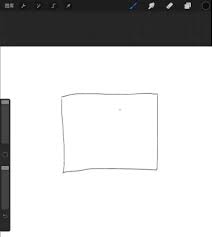
进入软件后,要确保画布大小与屏幕适配。通常可在“文件”菜单下找到“文档设置”或“画布设置”选项。在这里,可以根据屏幕的尺寸和自己的创作需求,调整画布的宽度、高度、分辨率等参数。如果屏幕较大,适当增大画布尺寸能提供更广阔的创作空间;若屏幕较小,合理设置较小的画布尺寸可方便操作且避免画面过于空旷。
painter提供了多种缩放视图的方式来适应屏幕。可以通过快捷键,如ctrl + “+”(windows系统)或command + “+”(mac系统)来放大视图,ctrl + “-”或command + “-”来缩小视图。也可以在软件界面的右下角找到缩放比例调整滑块,直接拖动滑块来精确设置视图的缩放比例,使画面清晰地显示在屏幕上,便于观察细节或整体布局。
为了更好地适应屏幕,还可以对painter的界面布局进行调整。在菜单栏中找到“窗口”选项,里面有各种界面元素的显示开关。比如,可以选择隐藏一些暂时不需要的工具面板或信息栏,让屏幕上更多的空间留给绘画区域。同时,也可以根据自己的习惯,将常用的工具面板拖动到合适的位置,方便操作。
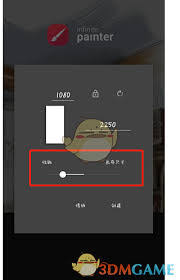
通过以上这些设置方法,能让painter更好地适应屏幕,无论是进行精细的细节描绘还是宏观的构图设计,都能更加得心应手,充分发挥软件的绘画功能,创作出满意的作品。